吾爱大佬开发一个叫「CloudDrive」的软件,它可将阿里云盘映射成自己电脑本地硬盘的工具!最直观的一点就是自己的电脑硬盘”凭空”增大了几个TB!这款名叫CloudDrive工具可以把阿里云盘做成本地硬盘,功能如:查看文件夹大小、使用第三方播放器播放视频、文件重命名等。用 CloudDrive 挂载阿里云盘,把阿里云盘变本地硬盘来使用,有了它,你就能将阿里网盘挂载到本地,之后也无需再登录阿里云盘客户端,就能像使用本地硬盘一样访问阿里云盘里面的内容。体验没有任何的广告,纯粹的听歌、看电影!因为阿里云盘的不限速,电影观看起来非常流畅,就好像电影就存在自己电脑上一样,就算随意拉电影的播放进度也感受不到什么电影的加载时间!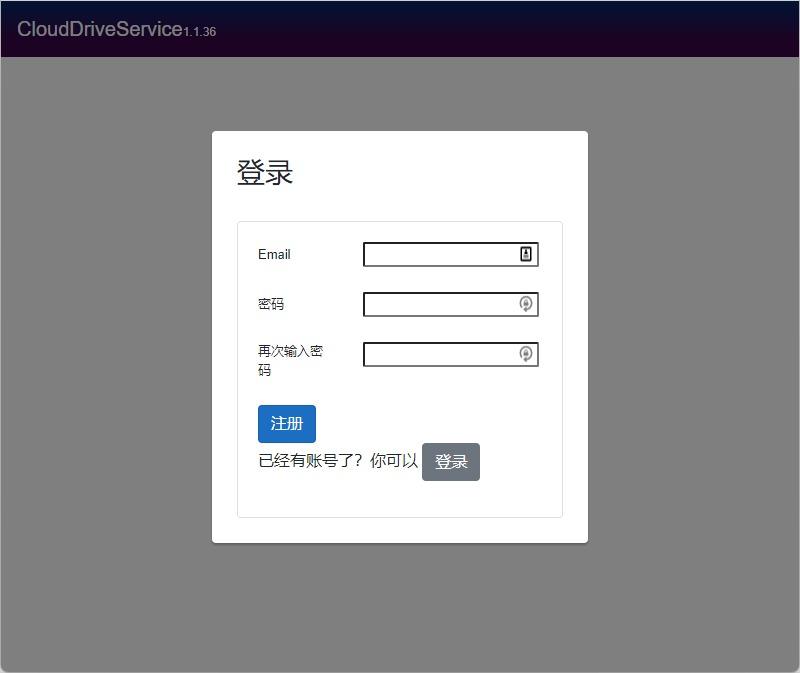
安装教程:(下载地址在文末)
一:下载好软件后,右键以管理员身份运行并安装,默认中文,安装目录建议其他盘,安装完后一定要勾选这个“查阅localhost:9798”这个选项!
注意: CloudDrive 基于 NET 环境运行,如果安装有问题先搞定 Windows 系统环境!下载并安装《微软常用运行库》!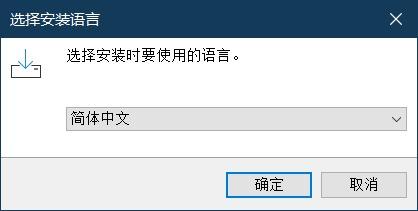
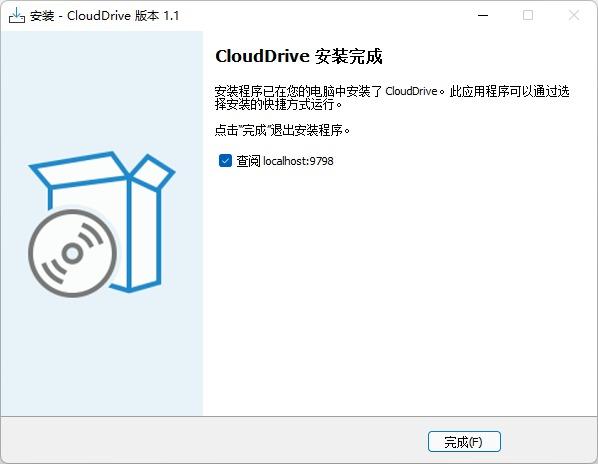
二:到最后一步会出现如上图所示状态,点击“完成”后会在浏览器会自动打开地址为“localhost:9798“的网页,打开后点击注册。(设置邮箱地址和密码,注册完成没有任何提示的,会自动跳转到登录页面)意思是打开本机 9798 端口,你如果嫌英文难记,也可以使用本地 IP 访问:127.0.0.1:9798,打开网页后先进行注册 Cloud Drive Service 服务账号。
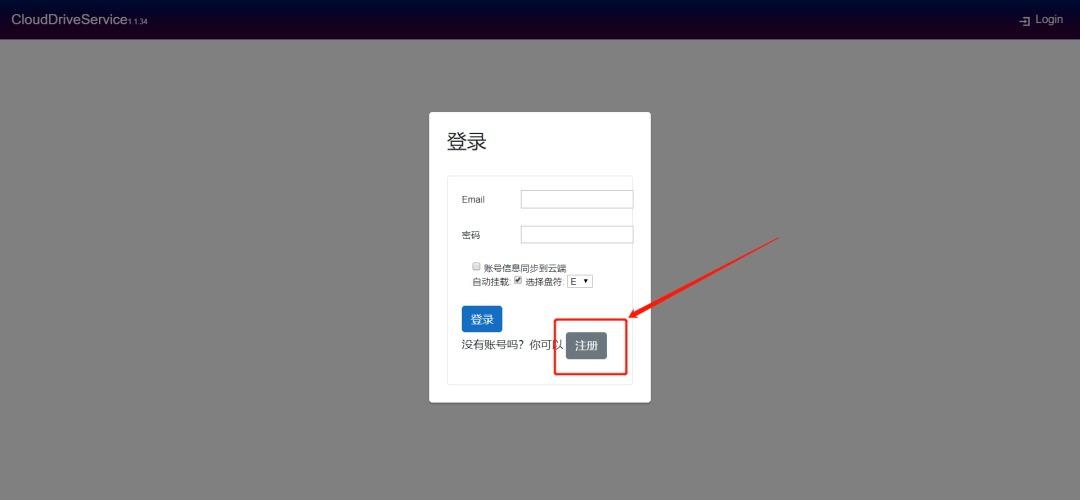
然后登录选择盘符,这里可以自由选择,不过最好选择你电脑中不存在的盘,例如我的电脑中F盘之后的盘都是没有的,所以我这里可以选择用 L盘 来作为我即将要创建的远程阿里云盘。
三:点击下图红色箭头所指的小云朵图标,可以看到不单是支持阿里云盘,还支持很多其他盘都可以用,这里我用阿里云盘做演示,选择后App扫码授权登录。登录成功后你就能在“我的电脑”里面看见刚刚挂载的阿里云盘。(如我选择的L盘)简单点来说,就是把你的阿里云盘已经变成了你电脑中的一块远程硬盘来使用!


温馨提醒:
挂载网盘或者网盘客户端的临时缓存文件(Temp)往往都是很大的,默认 C盘 容易导致系统盘爆满。CloudDrive 也不例外,所以这里建议在容量大的分区根目录建一个 Temp 文件夹,并将缓存目录设置为该地址。设置好后,重启服务后生效!
安全问题:
使用 CloudDrive 挂载阿里云盘是直接访问,并没有连接第三方服务器。通过 APP 扫码安全提示可知,为本地登录。
小小总结:
总的来说,在不占用你磁盘空间的情况下,却可以像使用本地文件一样,进行删除移动打开等操作,还是很赞的,这归功于他的不限速上传下载啦,你要是网速差的话,肯定会感受到一些延迟卡顿问题。
下载地址:
蓝奏云:https://nianbaxz.lanzoui.com/b01cmzppg密码:80h9
天翼云盘:https://cloud.189.cn/t/V3q6Znm6rmm2 (访问码:dpg0)
百度云盘:https://pan.baidu.com/s/1JN6zmxQED9erfkO4Uy0HCA 提取码:nbbk
